Dialog Designer
Der Dialog Designer ermöglicht das Erstellen und Anpassen von Dialogen. Nutzen Sie die verschiedenen Konfigurationsmöglichkeiten und erstellen Sie Feldabhängigkeiten über Regeln sowie Validierungsbedingungen.
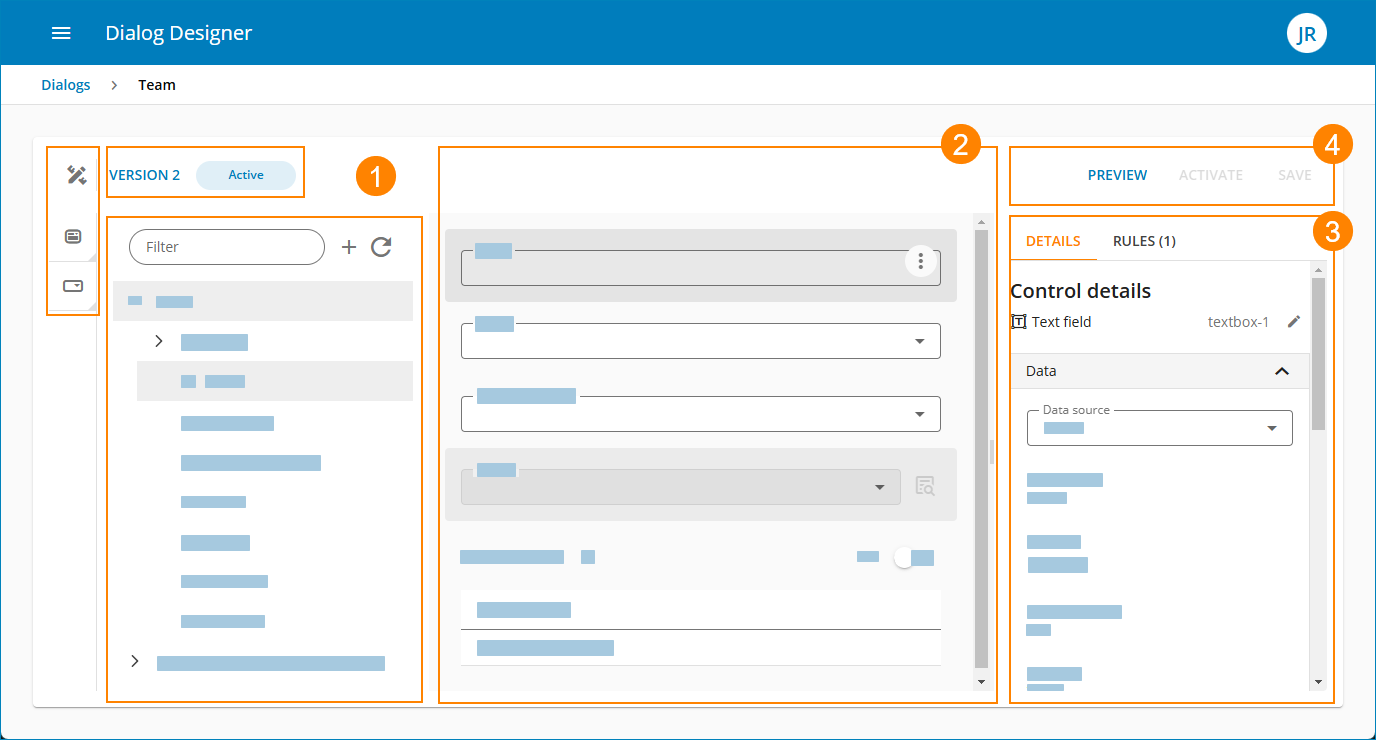
Oberflächenbereiche des Data Modeler
| 1) Übersicht und Menü | 2) Designbereich | 3) Detailbereich | 4) Topbar |
|---|---|---|---|
| Eigenschaften und Links der Objekte* in der Baumstruktur sowie ein Menü, über das Sie die verfügbaren Steuerelemente aufrufen und die Baumstrukturansicht ein- und ausblenden. | Design-Bereich: Hierhin ziehen Sie die Steuerelemente und verfügbaren Eigenschaften. |
|
|
Übersicht und Menü
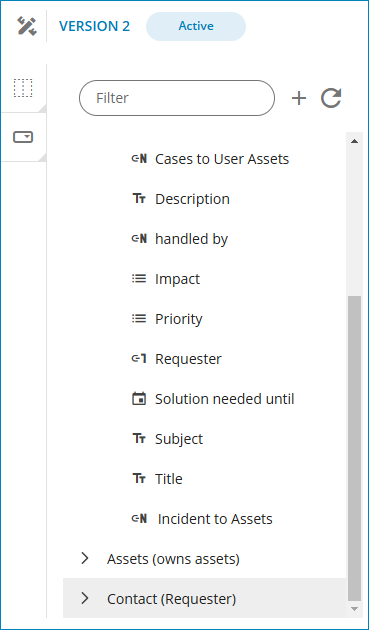
Im Menü finden Sie alle verfügbaren Steuer- und Strukturelemente, mit denen Sie einen Dialog gestalten können. Eine detaillierte Übersicht finden Sie hier.
Oberhalb der Baumstruktur können der Status des Dialogdesigns sowie die Versionierung eingesehen werden.
Die Baumstruktur listet alle in der Definition des primären Objekts hinterlegten
Eigenschaften und Links zu weiteren Objektdefinitionen und Spezifikationen. Über das
Suchfeld können Sie die Liste nach den gewünschten Eigenschaften durchsuchen. Ziehen
Sie alle gewünschten Eigenschaften in den Designbereich und
bearbeiten Sie sie bei Bedarf über den Detailbereich weiter.
Für den Fall, dass das Datenmodell angepasst wurde, während Sie den Dialog Designer
geöffnet haben, können Sie die Anzeige über ![]() aktualisieren.
aktualisieren.
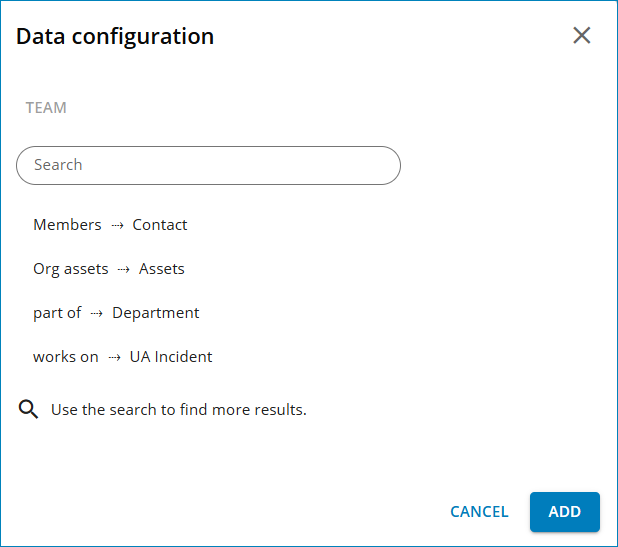
Weitere Informationen finden Sie hier.
Designbereich
Der Designbereich ist der Bereich, in dem die Dialoge gestaltet werden. In diesen Bereich ziehen Sie Eigenschaften und Steuerelemente und passen den Aufbau des Dialogs an.
Eine detaillierte Beschreibung zur Arbeit im Designbereich erhalten Sie hier.
Detailbereich
- Datenquelle
- Anzeigename
- Tooltipp
- Schreibgeschütztes Steuerelement ein- und ausschalten
- Standardwert
- Anzahl der anfägnlichen Zeilen
- KI-Funktionen: Autofill, Solution Assistant und "KI fragen"
- Validierungen
Validierungen
Validierungen ermöglichen das Prüfen eines Feldes auf bestimmte vorkonfigurierte Parameter. So kann in der Dialogkonfiguration sichergestellt werden, dass die Eingaben in der Runtime den Anforderungen entsprechen. Eine Validierung kann je nach Steuerelement das Festlegen als Pflichtfeld, der Gültigkeitsberich bei ganzen Zahlen, die erlaubte Textlänge sowie ein Regulärer Ausdruck sein.
Um eine Validierung hinzuzufügen, wählen Sie im Dialogdesign das Steuerelement aus und wählen anschließend über die Detailansicht unter Validierung +. Je nach Typ geben Sie weitere Angaben ein.
